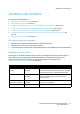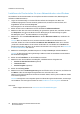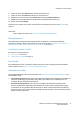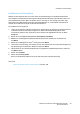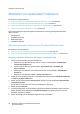Operation Manual
Installation und Einrichtung
WorkCentre 6505 Laser-Farbmultifunktionsdrucker
Benutzerhandbuch
47
6. Geben Sie in das Feld Adresse die IP-Adresse des Druckers ein.
7. Geben Sie in das Feld Name den Namen für den Drucker ein.
8. Wählen Sie in der Dropdown-Liste Drucken mit den Eintrag Treiber wählen aus.
9. Wählen Sie den Druckertreiber für das betreffende Druckermodell aus der Liste.
10. Klicken Sie auf Hinzufügen.
Sie können jetzt drucken und scannen. Informationen zum Drucken finden Sie unter Drucken auf
Seite 61.
Siehe auch:
Online-Support-Assistent unter www.xerox.com/office/WC6505support
Dienstprogramme
Adressbucheditor und Express-Scanmanager werden im Rahmen der Scantreiberinstallation
automatisch installiert. Weitere Informationen hierzu finden Sie unter Installieren der Treiber und
Dienstprogramme unter Macintosh OS X Versionen ab 10.5 auf Seite 45.
Installieren anderer Treiber
Die Themen in diesem Abschnitt:
• Linux-Treiber auf Seite 47
• Andere Xerox
®
-Treiber auf Seite 47
Linux-Treiber
Eine vollständige Liste der unterstützten LINUX-Versionen und der zugehörigen herunterladbaren
Treiber finden Sie unter www.xerox.com/office/WC6505drivers.
Andere Xerox
®
-Treiber
Die folgenden Windows-Treiber stehen ebenfalls unter www.xerox.com/office/WC6505drivers zum
Herunterladen bereit:
• Xerox Global Print Driver (PCL-Version): Ermöglicht das Drucken auf beliebigen PCL-Druckern im
Netzwerk, unabhängig vom Hersteller. Der Treiber wird im Rahmen der Installation für den
jeweiligen Drucker automatisch konfiguriert.
• Xerox Mobile Express Driver™ (PCL-Version): Ermöglicht das Drucken auf beliebigen PCL-
Druckern im Netzwerk, unabhängig vom Hersteller. Der Treiber wird bei jedem Druckvorgang
automatisch für den gewählten Drucker konfiguriert. Wenn Sie bestimmte Standorte häufiger
besuchen, können Sie Ihre dort jeweils bevorzugten Drucker speichern. Ihre Einstellungen werden
dabei im Treiber gespeichert.